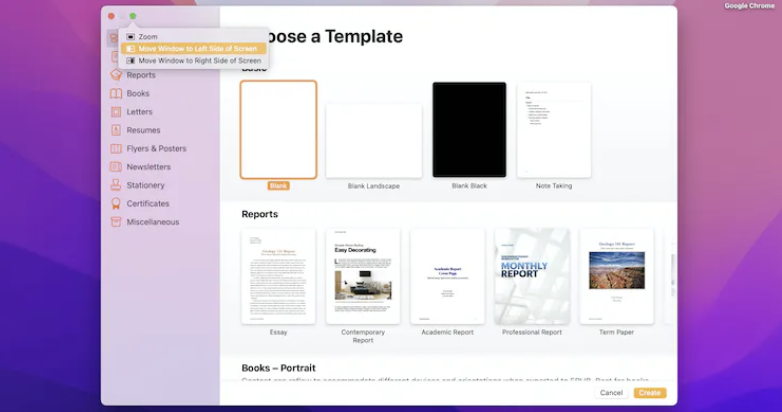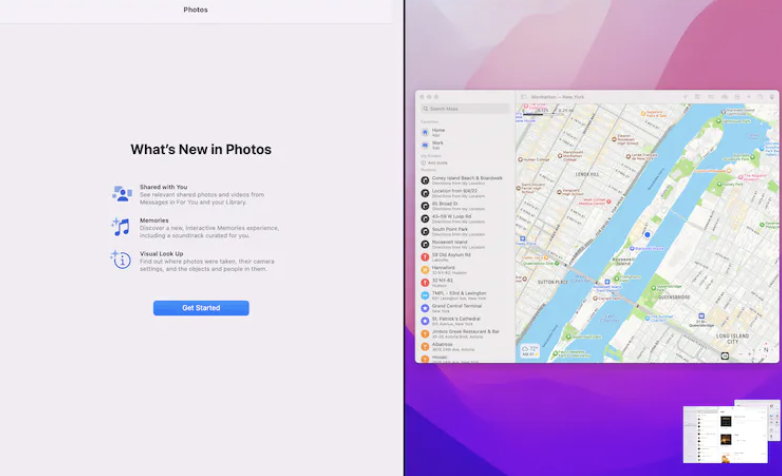آموزش استفاده از قابلیت Split View در مکبوک
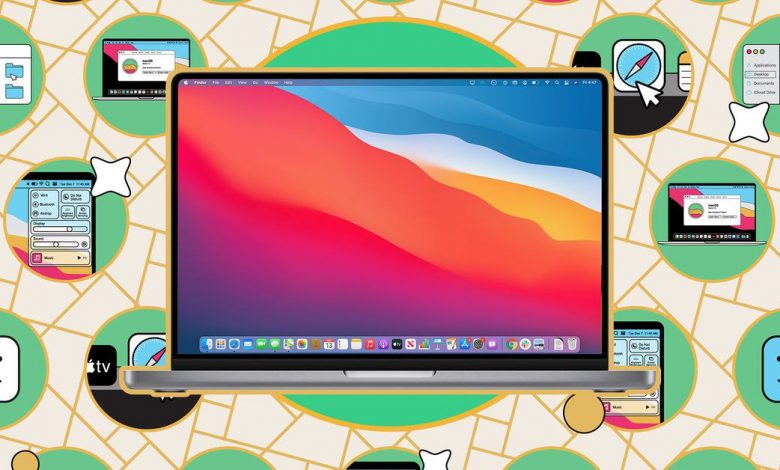
قابلیتی به نام اسپلیت ویو (Split View) در رایانههای مک اپل وجود دارد که به کاربران اجازه میدهد تا به طور همزمان از دو اپلیکیشن در صفحه نمایش دستگاه استفاده کنند.
به لطف این ویژگی، میتوان نمایشگر را به دو قسمت تقسیم و اپلیکیشنها را در هر یک از این بخشها، اجرا کرد. اگرچه با فعال شدن اسپلیت ویو، دسترسی به دیگر بخشهای سیستمعامل مشکل خواهد شد اما خروج از این حالت بسیار ساده بوده که در ادامه، هم به نحوه استفاده و هم نحوه خروج استفاده خواهیم بود.
نحوه استفاده از اسپلیت ویو در مکبوک
برای استفاده از قابلیت اسپلیت ویو، باید از برنامههایی استفاده کنید که از این حالت در مکبوک پشتیبانی میکنند. البته اغلب اپلیکیشنهای اپل همانند مپس و فوتوز از این امکان برخوردارند. در ادامه، استفاده از قابلیت در نسخه مک او اس مانتری انجام شده که روش آن در سایر نسخههای همانند کاتالینا و غیره تقریبا یکسان است. برای این کار باید:
– روی علامت سبزرنگ در قسمت بالایی و سمت چپ صفحه، کلیک کنید
– گزینه Tile Window to Left of Screen یا Tile Window to Right of Screen را انتخاب کنید
– در سمت مخالف، اپلیکیشن دومیرا که میخواهید با آن کار کنید، انتخاب کنید
حال میتوانید با انتخاب نوار مشکی بین دو پنجره، آن را به طرفین بکشید و اندازه پنجرهها را کوچک و بزرگ کنید.
نحوه خارج شدن از اسپلیت ویو در مکبوک
اگر به هر دلیلی، قصد خارج از اسپلیت ویو را دارید میتوانید با قرار دادن چهار انگشت خود روی ترکپد مکبوک و کشیدن انگشتها به سمت راست، این حالت را غیرفعال کنید. با کشیدن انگشتها به سمت چپ نیز اسپلیت ویو دوباره باز خواهد گشت.
برای خارج شدن کامل از اسپلیت ویو نیز میتوانید مکاننمای (Cursor) خود را در بالای اپلیکیشنهای باز قرار داده و روی دکمه سبزرنگ، راستکلیک کنید. این کار، پنجره را به حالت فول اسکرین برمیگرداند و از اسپلیت ویو خارج میشود.